Како подесити ЕкпрессВПН на Убунту студију
Овај водич ће вам показати како подесити ЕкпрессВПН апликацију на Убунту студију. Да бисте довршили овај водич, требаће вам:
- Убунту Студио је правилно подешен
- Активна претплата ЕкпрессВПН
Преузимање апликације ЕкпрессВПН
Отворите веб прегледач као што је Фирефок.
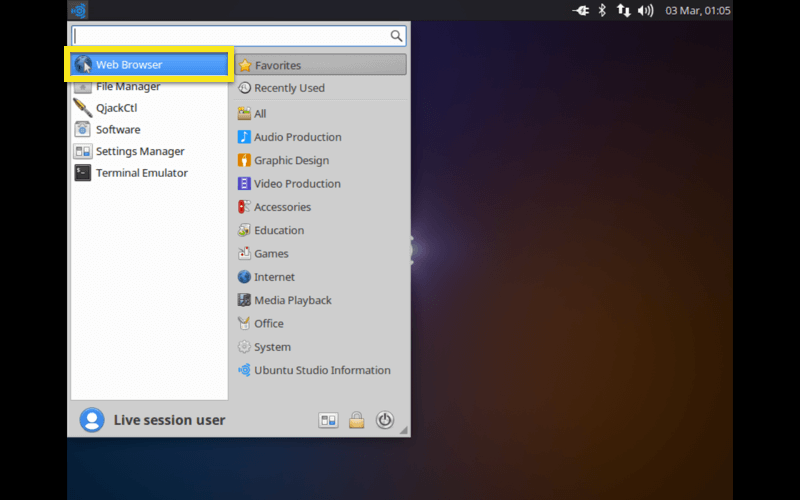
Пријавите се на свој ЕкпрессВПН налог и кликните Подесите ЕкпрессВПН. Кликните на Линук на левој страни екрана, а затим кликните на преузми Убунту пакет (64 битни или 32 битни).
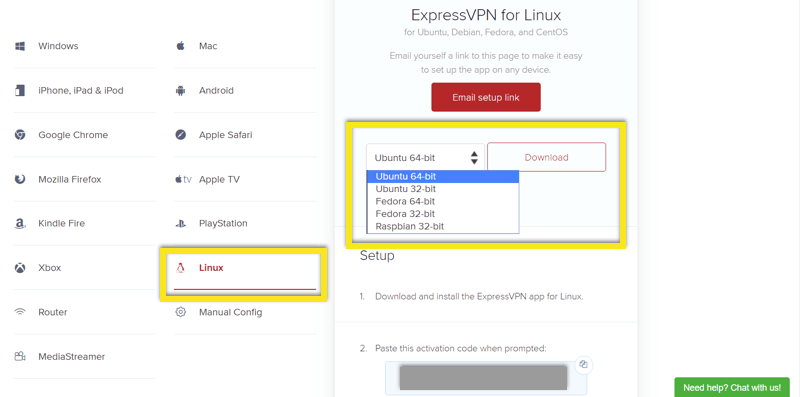
Подешавање апликације ЕкпрессВПН
Отвори Терминал Емулатор и идите до места где сте преузели ЕкпрессВПН апликацију (нпр. цд ~ / Довнлоадс /).
Упишите судо дпкг -и [име датотеке]
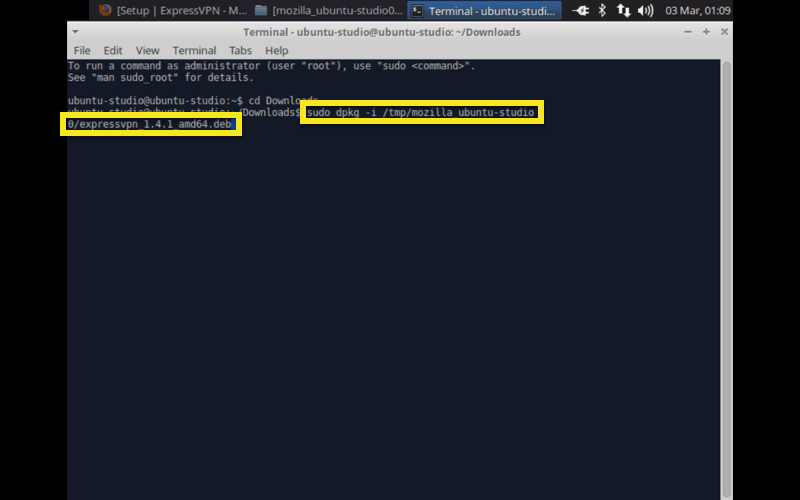
Унесите екпрессвпн ацтивате
Унесите своју ЕкпрессВПН код за активирање. Нећете моћи да видите знакове које унесете, зато обавезно пажљиво укуцајте исправан код.
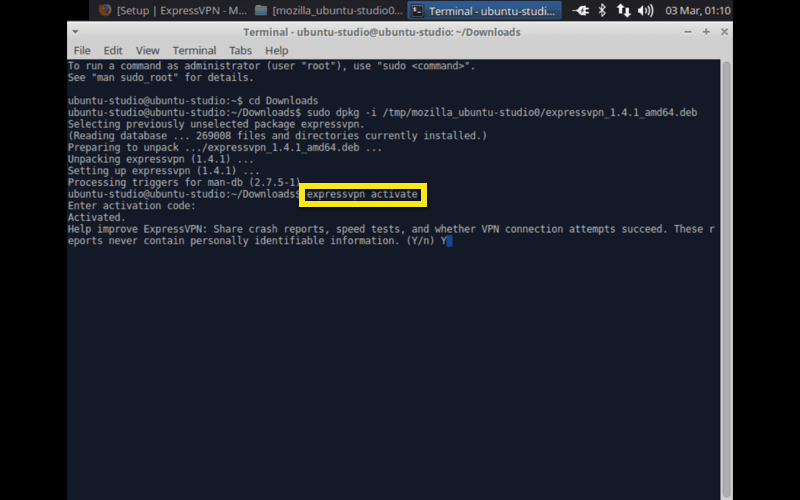
Имате могућност слања извештаја о паду и других анонимних метричких података како бисте побољшали ЕкпрессВПН. Хит И за одобравање слања извештаја.
Честитам! Успешно сте активирали ЕкпрессВПН.
Спајање на локацију сервера
Да бисте видели листу препоручених локација на које ћете се повезати, откуцајте екпрессвпн листу
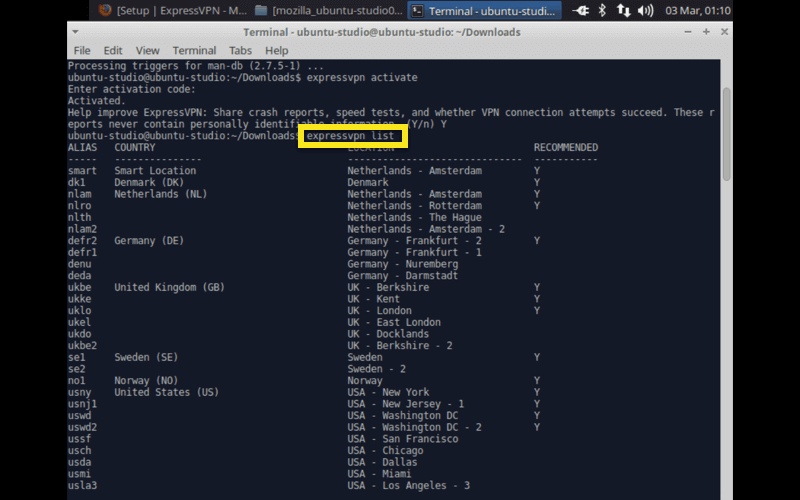
Да бисте се повезали са сервером, откуцајте екпрессвпн цоннецт [ЛОЦАТИОН]
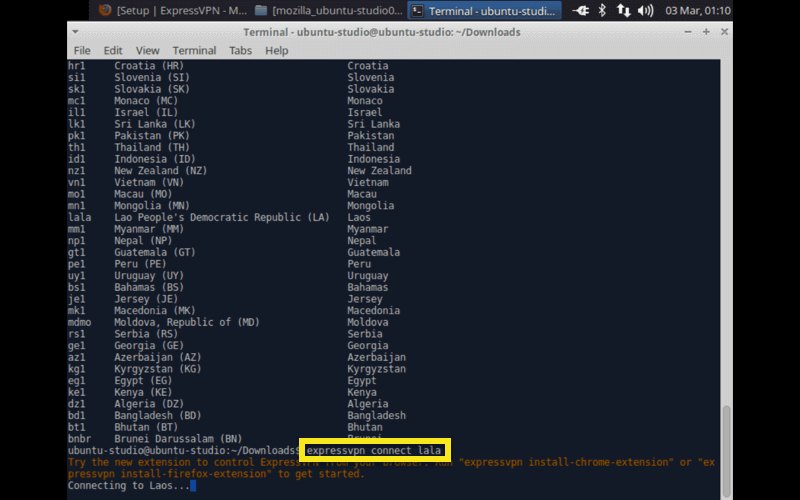
Након повезивања са ЕкпрессВПН-ом, можете проверити своју ИП адресу и обавити тест за пропуштање ДНС-а да бисте проверили да ли сте заштићени ЕкпрессВПН.
Да бисте прекинули везу ЕкпрессВПН, откуцајте екпрессвпн

17.04.2023 @ 17:23
This guide will show you how to set up the ExpressVPN application on Ubuntu Studio. To complete this guide, you will need: Ubuntu Studio properly configured, an active ExpressVPN subscription. Contents1 Downloading the ExpressVPN application2 Setting up the ExpressVPN application3 Connecting to a server location Downloading the ExpressVPN application Open a web browser such as Firefox. Log in to your ExpressVPN account and click Set up ExpressVPN. Click on Linux on the left side of the screen, then click on Download Ubuntu package (64-bit or 32-bit). Setting up the ExpressVPN application Open Terminal Emulator and go to the location where you downloaded the ExpressVPN application (e.g. cd ~/Downloads/). Type sudo dpkg -i [file name] Enter your ExpressVPN activation code. You will not be able to see the characters you enter, so be sure to carefully type the correct code. You have the option to send crash reports and other anonymous metric data to improve ExpressVPN. Hit Y to approve sending reports. Congratulations! You have successfully activated ExpressVPN. Connecting to a server location To see a list of recommended locations to connect to, type expressvpn list To connect to a server, type expressvpn connect [LOCATION] After connecting to ExpressVPN, you can check your IP address and perform a DNS leak test to verify that you are protected by ExpressVPN. To disconnect from ExpressVPN, type expressvpn disconnect.